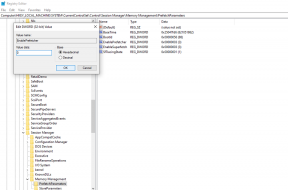Как да разделя екрана в Safari на Apple iPad?
разни / / August 05, 2021
Safari е собственият уеб браузър на Apple Inc. Браузърът е пуснат за първи път през 2003 г. Safari беше достъпен и за Microsoft Windows от 2007 до 2012 г. След това,, Safari е претърпял различни актуализации и сега хоства много функции. Една от тези функции са разделен екран. Разделен екран позволява на потребителите да преглеждат две уеб страници едновременно в една и съща област на екрана. Това става много полезно, точно като настолните компютри. Това прави сравнението, копирането на текстове и показването на две подходящи бази данни много удобни.
Някои от нашите потребители притежават iPad и са объркани, че ако устройството им поддържа тази функция на разделен екран или не. И те също не са сигурни как да включат това нещо. Ако сте от тях, тогава поздравления. Кацнахте на правилната страница. Днес ще ви покажем как можете да включите функцията за разделен екран на вашия Apple iPad. Но преди да преминете към това, трябва да имате предвид няколко точки.
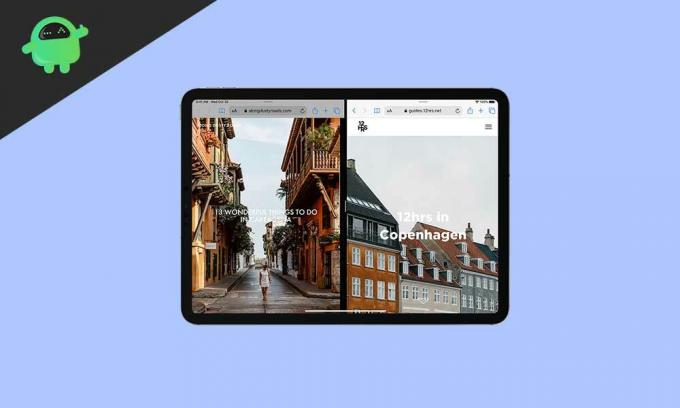
- Вашият iPad трябва да има инсталирана най-новата версия на iOS или iPadOS, ако не, моля, актуализирайте.
- За да използвате функцията за разделен екран на Safari, трябва да имате iPad Pro, iPad (5-то поколение и по-нови), iPad Air 2 и по-нови или iPad mini 4 и по-нови, освен това не можете да използвате функцията.
- Трябва да имате и актуализирания уеб браузър Safari на вашия iPad.
Сега да преминем към това как да включите разделен екран.
Как да разделя екрана в Safari на iPad?
Сега ще ви покажем как можете да включите разделения екран на iPad с поетапното ръководство.
- Поставете iPad в пейзажен режим, като включите автоматичното завъртане
- Сега отворете уеб браузъра Safari
- След това, за да отворите всеки уебсайт в разделен изглед, докоснете и задръжте връзката към уебсайта и го плъзнете от другата страна на екрана.
- Сега, за да отворите изглед на разделяне на уеб страница, докоснете и задръжте това
 , след това щракнете върху „Отваряне на нов прозорец.“
, след това щракнете върху „Отваряне на нов прозорец.“ - Сега можете да премествате всеки раздел наляво или надясно, само като докоснете и задържите раздела за няколко секунди и го плъзнете наляво или надясно.
Сега знаете как да използвате функцията за разделен екран, след това кога да искате един екран, просто докоснете и задръжте  бутон. Той ще обедини двата уебсайта в раздели. След това можете да затворите всеки раздел поотделно според вашето удобство.
бутон. Той ще обедини двата уебсайта в раздели. След това можете да затворите всеки раздел поотделно според вашето удобство.
Заключение
Това ръководство трябваше да помогне на потребителите, които са имали проблем, докато са използвали функцията за разделен екран или не са могли да го направят. Надяваме се това ръководство да ви е помогнало. И ако се чувствате по същия начин или имате някакви въпроси или отзиви, не се колебайте да коментирате долу с вашето име и имейл адрес. По същия начин, вижте нашите iPhone Съвети и трикове, Съвети и трикове за компютър, и Съвети и трикове за Android за още такива съвети и трикове. Благодаря ти.
Анубхав Рой е студент по компютърни науки, който има огромен интерес към света на компютрите, Android и други неща, случващи се в света на информацията и технологиите. Той е обучен в машинно обучение, наука за данни и е програмист на език Python с Django Framework.

![Изтеглете Google Camera за Samsung Galaxy S10 Lite [GCam APK]](/f/d9c4baddce7a5a76c0e0476478d3deab.jpg?width=288&height=384)